Windows Update bloccato durante la ricerca: come risolvere
Su Microsoft Windows, spesso capita che l’aggiornamento del sistema operativo tramite Windows Update resti bloccato: Windows Update inizia la ricerca degli aggiornamenti, ma l’elenco degli aggiornamenti disponibili non viene mai visualizzato.
Le cause di questo problema possono essere molteplici, di seguito si elencano le più comuni:
- il vostro PC è stato infettato da un malware
- i servizi necessari all’aggiornamento del PC, per qualche motivo, non sono in esecuzione
- il database locale degli aggiornamenti installati è danneggiato
- alcuni file di Windows sono corrotti e non consentono la corretta esecuzione di Windows Update
- Windows Update non riesce ad auto-aggiornarsi alla versione più recente
- la connessione ad Internet non è disponibile o i server DNS non sono aggiornati/corretti
Prima di procedere con i vari metodi risolutivi, consigliamo di lasciare che Windows Update verifichi gli aggiornamenti per qualche ora, in quanto abbiamo notato che su alcuni sistemi tale operazione richiede effettivamente un tempo estremamente lungo. Tutto ciò deve essere fatto disabilitando il risparmio energetico da Pannello di Controllo->Opzioni risparmio energia, cliccando su “Modifica impostazioni combinazione” e quindi settando la voce “Sospensione computer” a “Mai”.
Se nonostante ciò si riscontrano ancora problemi, la prima cosa è verificare connessione ad Internet e DNS: per la prima basterà aprire una semplice pagina web dal vostro browser, mentre per la seconda è sufficiente lanciare da prompt dei comandi il seguente comando:
ipconfig /flushdns
Un’altra soluzione abbastanza rapida, che nella maggior parte dei casi si rivela essere anche risolutiva, è quella di aggiornare manualmente l’agent di Windows Update. Ciò può essere fatto scaricando il corrispondente file MSU ai seguenti link:
Windows 8.1: https://support.microsoft.com/it-it/kb/3138615
Windows 7 SP1: https://support.microsoft.com/kb/3138612
Prima di procedere con l’installazione, è necessario arrestare il servizio Windows Update con il seguente comando:
net stop wuauserv
Con il servizio Windows Update arrestato, un’altra cosa che potete provare è eliminare o rinominare la cartella %WINDIR%/SoftwareDistribution: perderete la cronologia di tutti gli aggiornamenti precedentemente installati, ma Windows Update sarà costretto a ricostruire il database locale degli aggiornamenti, e questo potrebbe risolvere il vostro problema.
Per Windows 7 SP1 e Windows Server 2008 R2 esiste anche un altro fix della Microsoft, che può essere scaricato qui ed installato con le stesse modalità di cui sopra:
https://support.microsoft.com/it-it/kb/3102810
Un altro tentativo che potete fare è quello di verificare ed eventualmente correggere file di Windows, cosa che può essere fatta lanciando il seguente comando al prompt dei comandi:
sfc /scannow
Esiste inoltre uno strumento Microsoft, che personalmente ritengo raramente risolutivo, che consente di diagnosticare e risolvere eventuali problemi al servizio di Windows Update, che può essere scaricato ai seguenti link:
Windows 7 SP1/8.1: https://support.microsoft.com/it-it/kb/2714434 (link diretto per il download: http://go.microsoft.com/?linkid=9830262)
Windows 8/10: https://support.microsoft.com/it-it/instantanswers/512a5183-ffab-40c5-8a68-021e32467565/windows-update-troubleshooter
Se tutti i metodi sinora elencati falliscono, la vostra unica alternativa è quella di utilizzare uno strumento per l’aggiornamento offline di Windows, che può essere scaricato al seguente indirizzo:
http://download.wsusoffline.net/
La procedura è la seguente:
- dopo aver estratto il contenuto del file zip, aprire la cartella “wususoffline” e cliccare su updategenerator.exe
- spuntare la versione/architettura (32/64 bit) del proprio sistema operativo
- spuntare la voce “Include Windows Defender definitions“
- cliccare su “Start” per avviare il download degli aggiornamenti disponibili
- al termine del download, aprire la cartella “wususoffline/clients” e cliccare su updateinstaller.exe
- spuntare opzionalmente la voce “Automatic reboot and recall“
- cliccare su “Start” per avviare l’installazione degli aggiornamenti scaricati
Arrivati a questo punto dell’articolo, al 99% dovreste aver risolto il vostro problema con gli aggiornamenti di Windows!




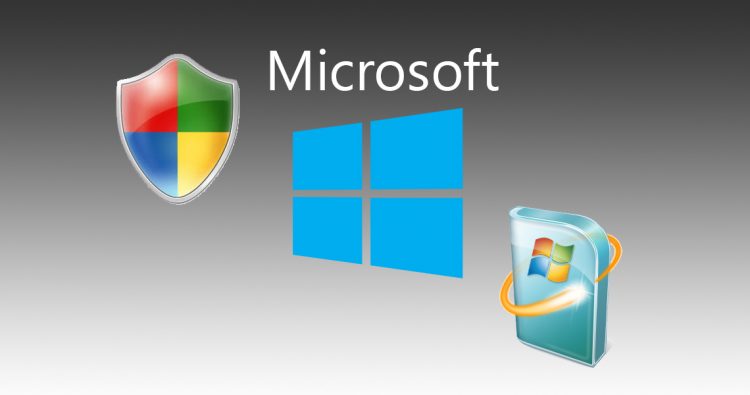



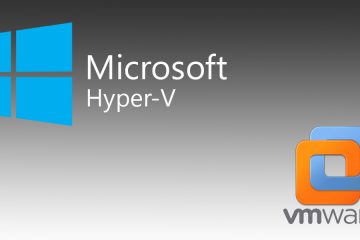
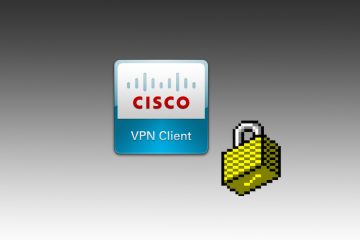

Nessun Commento